Kennisgeving X laat je alle live waarschuwingen in WordPress Gutenberg weergeven met NotificationX Inline Notification-meldingen. Het helpt u bij het configureren en aanpassen van de sjabloon zoals u dat wilt.
Bekijk de richtlijn om te zien hoe je kunt presenteren NotificationX Inline-melding in Gutenberg alert en laat uw live meldingen hieronder opvallen:
Stap 1: Navigeer naar uw Gutenberg-editor #
Zorg dat je hebt geïnstalleerd en geactiveerd NotificationX inpluggen op uw WordPress-website. Als je het al hebt gedaan, ben je er helemaal klaar voor om dit te laten zien NotificationX Inline-melding in Gutenberg.
Navigeer eerst naar uw Gutenberg-editor en klik op de ‘+’ teken om naar te zoeken NotificationX Inline-melding blok.
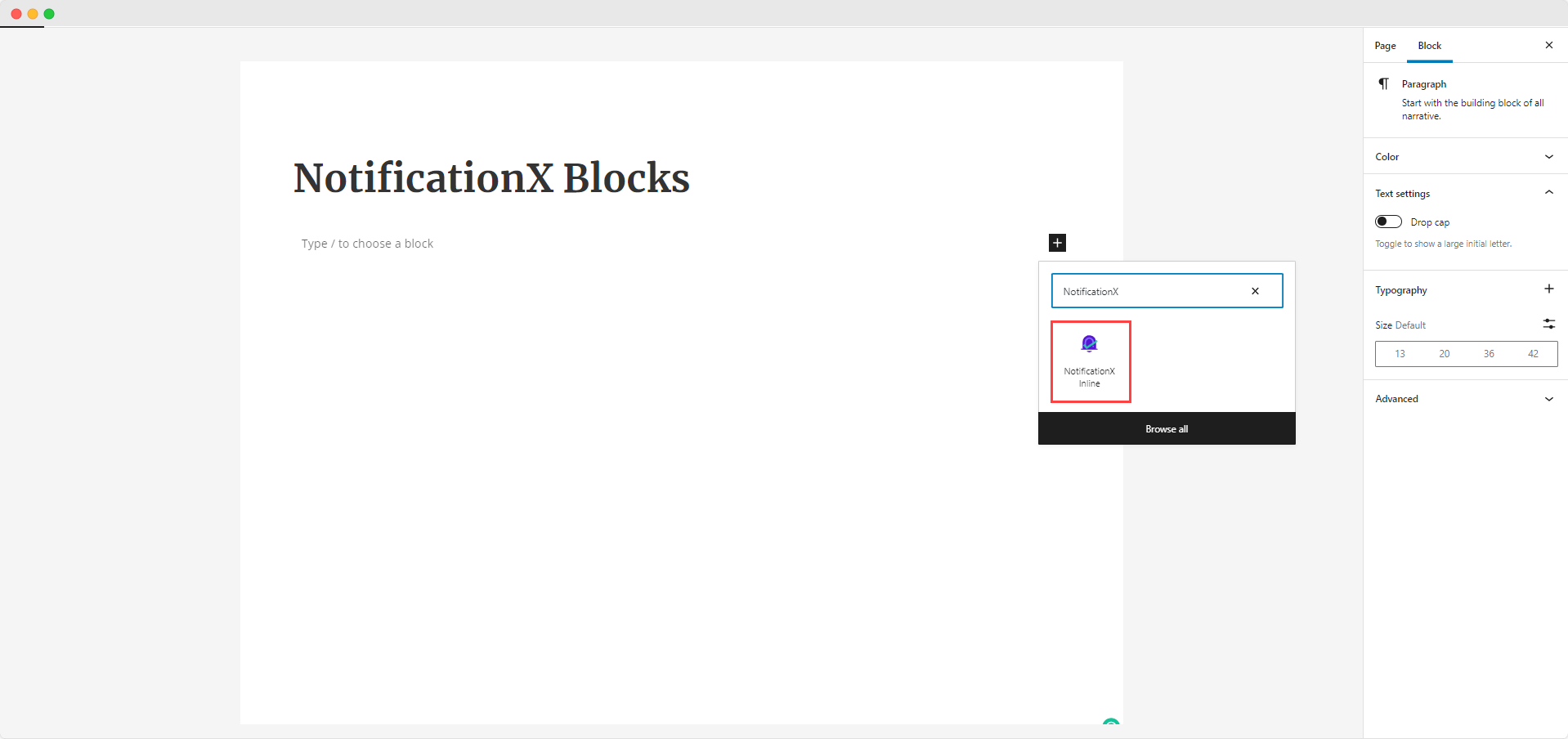
Stap 2: Configureer NotificationX Inline meldingsmelding #
Klik daarna op het NotificationX Inline Notification-blok en plaats het op de gewenste plaats in Gutenberg Editor. Nu vanaf NotificationX Inline Notificatie 'Algemeen' tabblad kies uit welke melding je wilt laten zien 'Kies Melding'.
Het toont dan meteen het gerelateerde type meldingswaarschuwingen. U kunt ook de uitlijning van uw Inline Notification-melding naar uw voorkeur wijzigen.
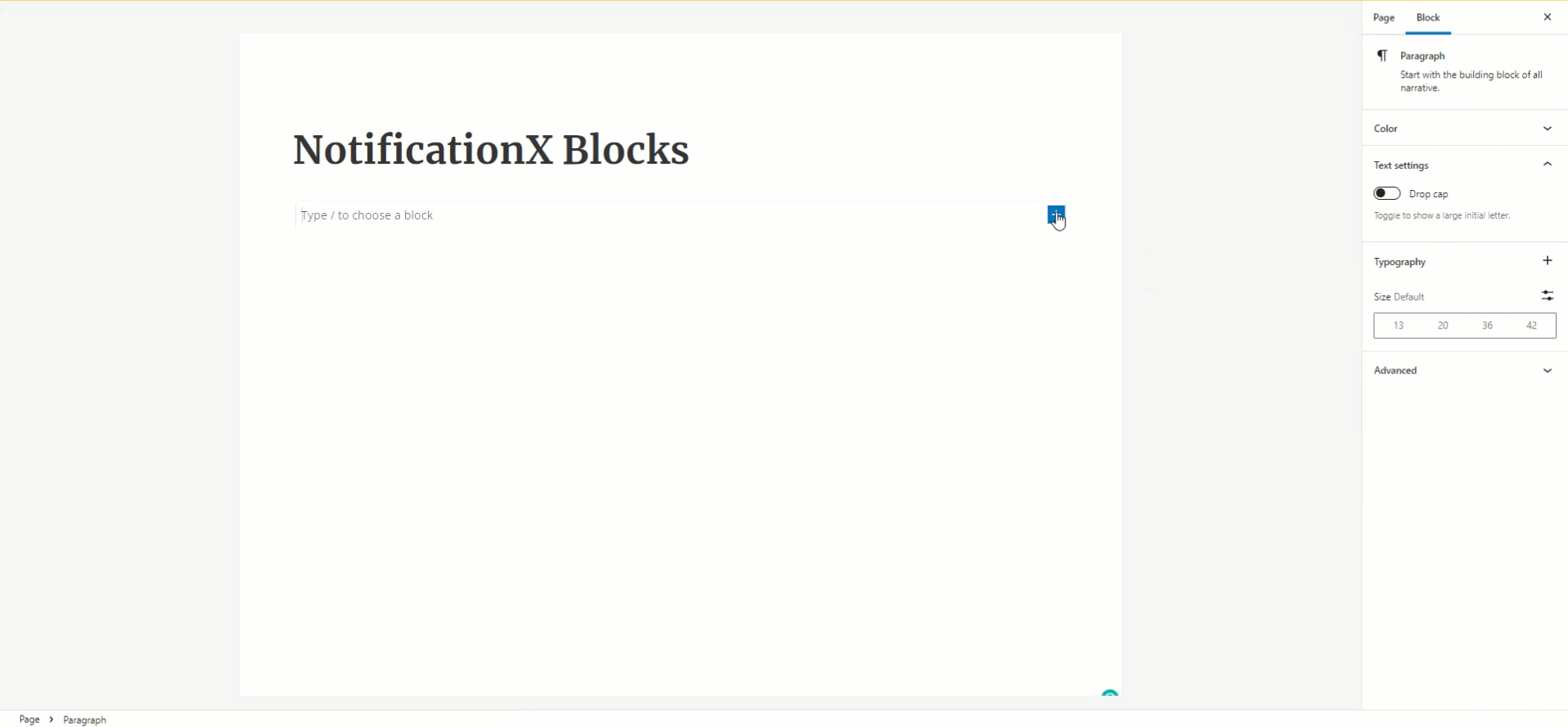
Stap 3: Geef uw inline-melding vorm #
Van de 'Stijl' tabblad, krijgt u de volledige vrijheid om de 'Typografie'. Klik gewoon op de 'Bewerken' teken dat is te zien direct na de 'Typografie'.
Breng nu de wijzigingen aan met lettertypefamilie, gewicht, grootte, gewicht, stijl, ruimte en andere die passen bij het ontwerp van uw site.
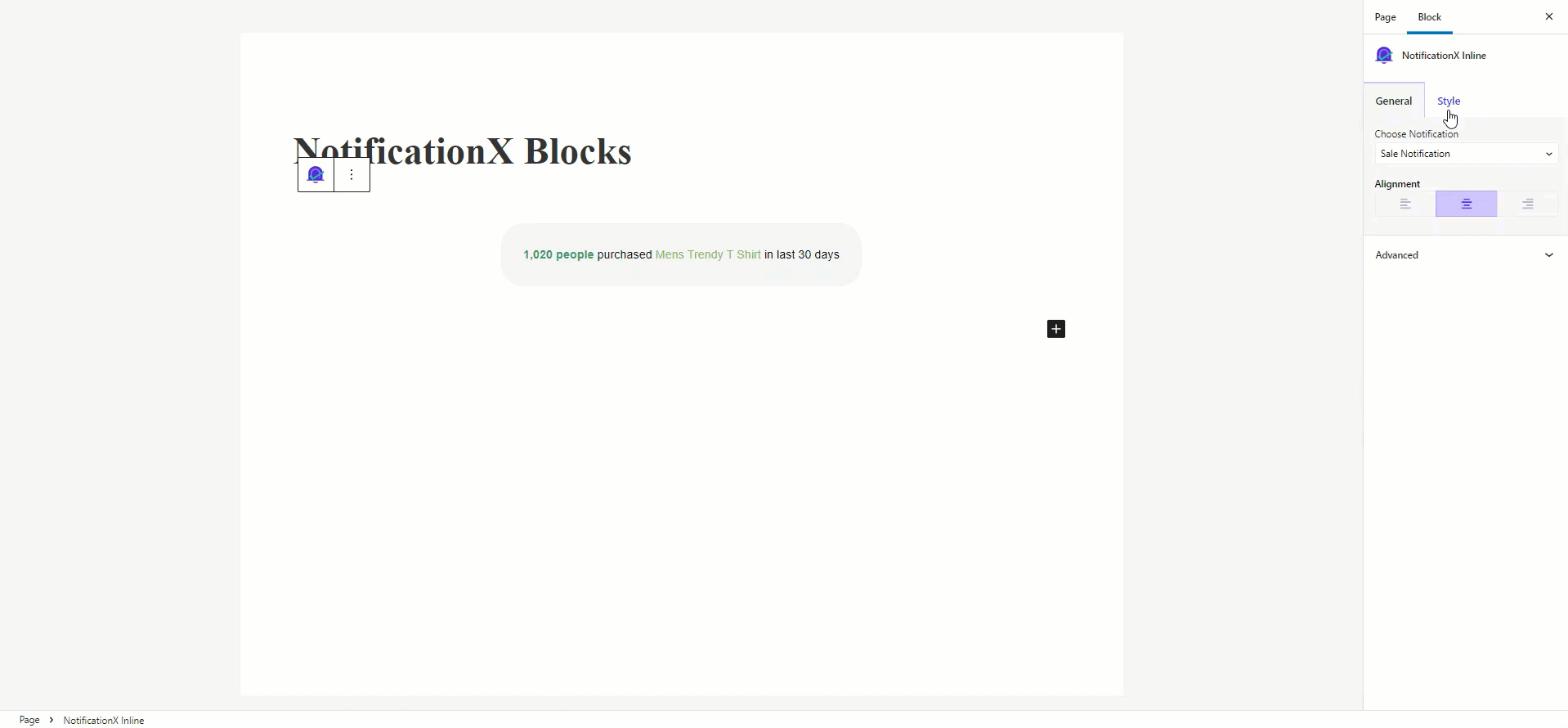
Bovendien kunt u ook de typografische uitlijning, marge en opvulling wijzigen. Van 'Kleur', kunt u de tekst- en achtergrondkleur wijzigen om uw Inline Notification-sjabloon naar wens te maken.
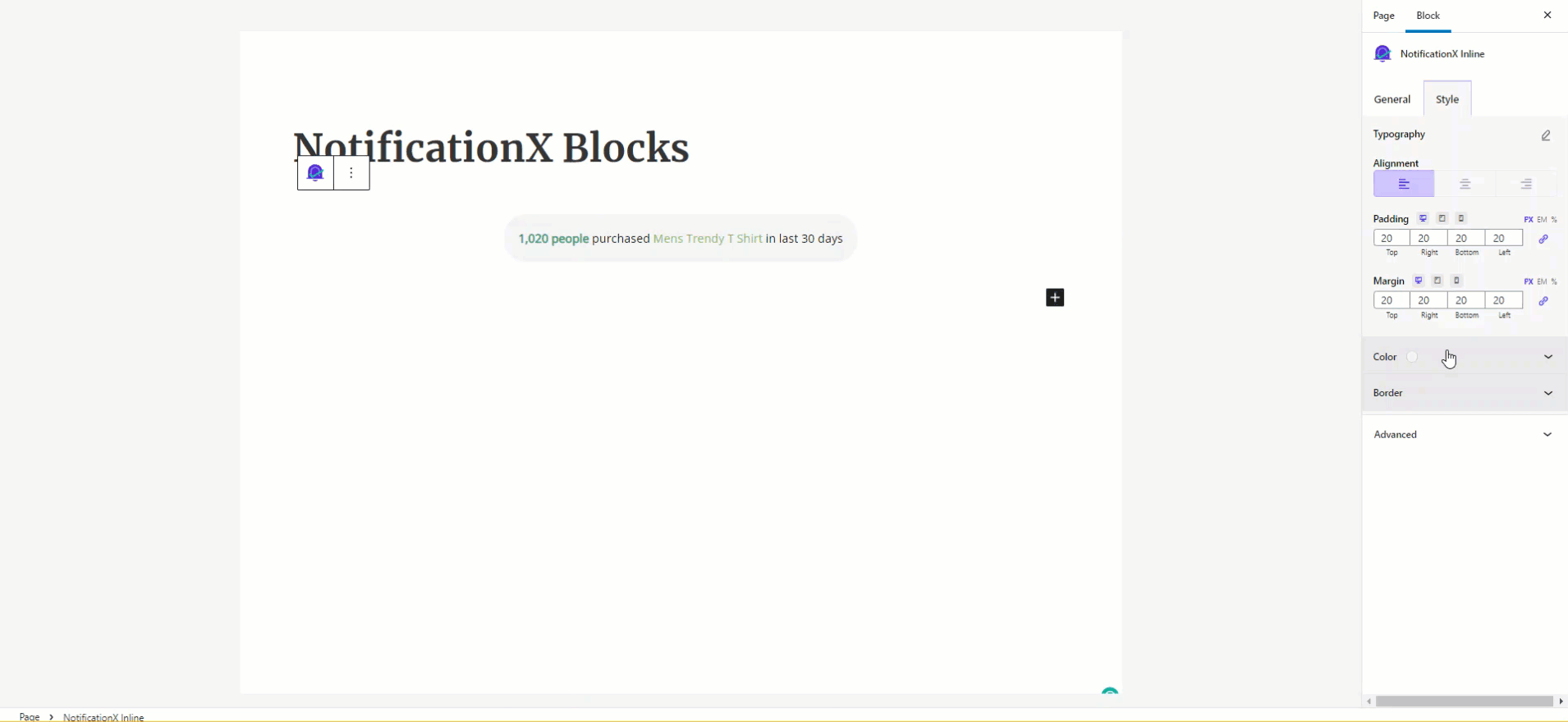
Trouwens, van 'Grens', kies uw NotificationX Inline Notification-randstijl en straal volgens uw behoefte.
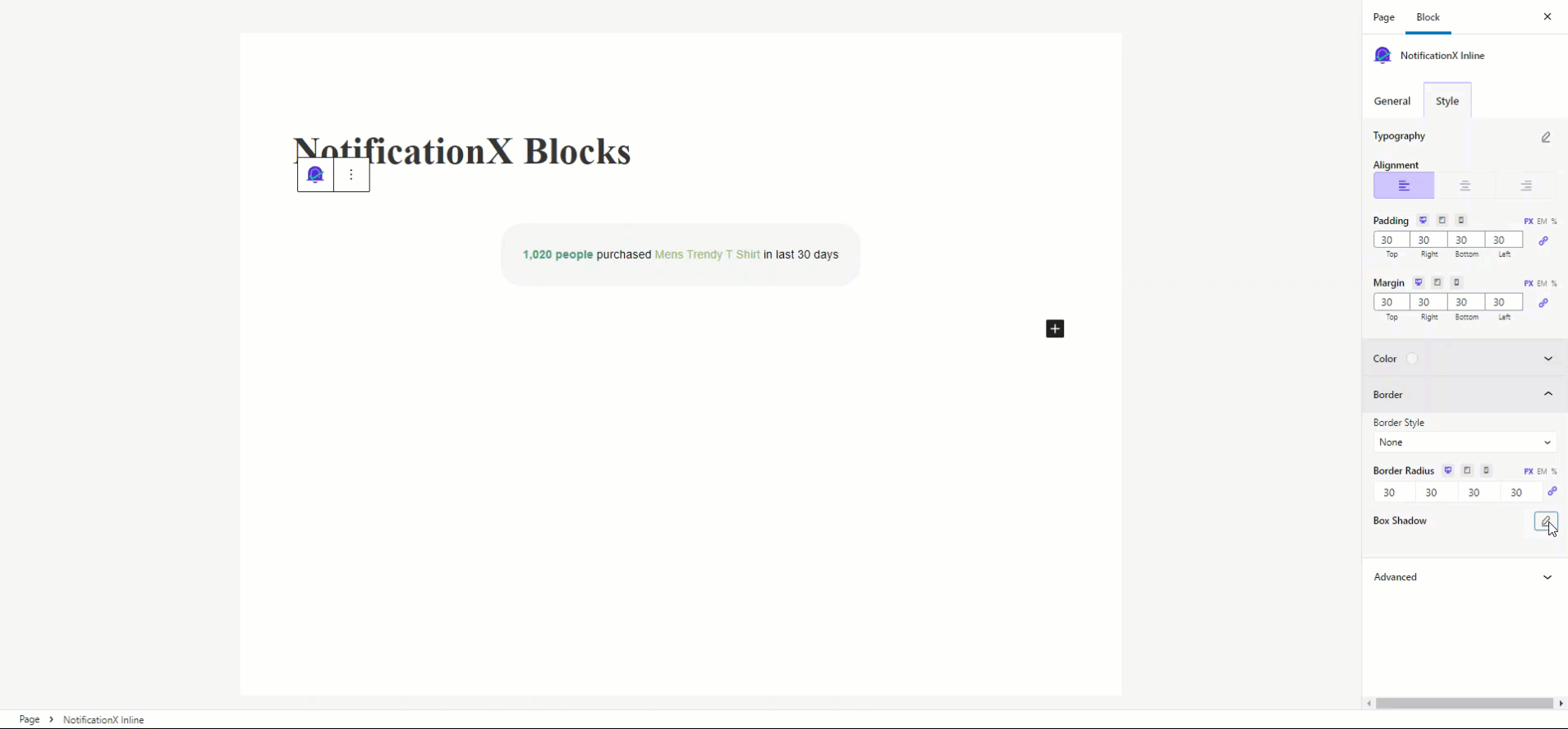
Uiteindelijke uitkomst #
Door deze genoemde stappen te volgen en een beetje meer aan te passen, is dit hoe je kunt laten zien NotificationX Inline-melding in Gutenberg gebruik makend van Kennisgeving X.
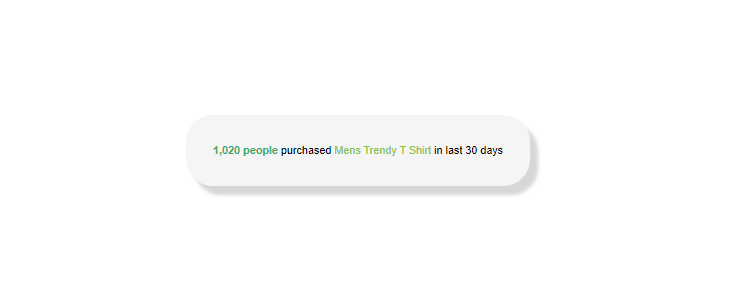
Dat is het! Zo eenvoudig kunt u uw NotificationX Inline-melding in Gutenberg.
Vast zitten? Als u problemen ondervindt, kunt u contact opnemen met onze Ondersteuningsteam.




